Система экранных представлений в AutoCAD Architecture 2022 toolset разработана так, чтобы создавать архитектурный объект нужно было только один раз. Внешний вид этого объекта изменяется автоматически в соответствии с требованиями к отображению различных типов чертежей, направлений взгляда или уровней детализации.
Графические свойства и экранные компоненты
Отображение объектов в зависимости от вида в AutoCAD Architecture 2022 toolset возможно благодаря иерархической системе параметров отображения (видимости, слоя, цвета, типа линий и т. д.) для отдельных экранных компонентов всех типов архитектурных объектов в любых сценариях просмотра.
Например, объект двери по умолчанию имеет 5 экранных компонентов: "Дверная панель", "Коробка", "Притворный брус", "Направление открывания" и "Остекление". (Многие экранные компоненты непосредственно соответствуют физическим компонентам объекта, а некоторые, например "Направление открывания", такого соответствия не имеют.) Для каждого из этих графических компонентов параметры чертежа по умолчанию задают соответствующие графические свойства для типа чертежа. Для дверей параметры по умолчанию определяют, что компонент "Направление открывания" является видимым в видах сверху и видах фасада, но невидим в 3D видах.
Переопределения
Параметры чертежа по умолчанию для определенного типа объекта применяются ко всем таким объектам в чертеже, за исключением объектов с действующими переопределениями. Например, можно изменить параметр для всех дверей определенного стиля (переопределение стиля) или для отдельной двери (переопределение объекта).
Определение и изменение экранных параметров по умолчанию
Администратор САПР должен тщательно изучить структуру и диспетчер экранных представлений, чтобы уметь правильно организовать параметры по умолчанию и изменять их при необходимости для реализации собственных стандартов отображения. Но любой пользователь может быстро изменить внешний вид объекта в отдельном виде, изменив значения на вкладке "Отображение" палитры свойств.
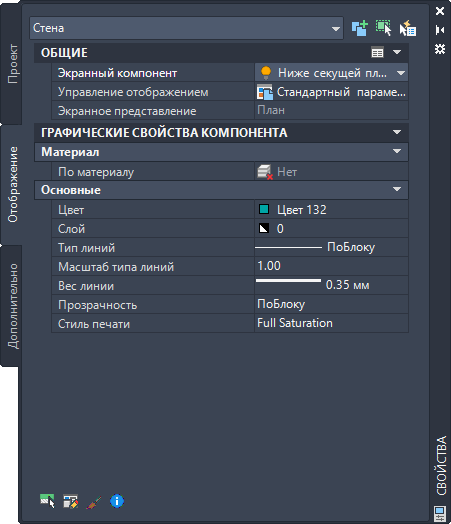
Вкладка "Отображение" при выбранном экранном компоненте
Для изменения отображения с помощью этой вкладки щелкните ![]() ("Выбрать компоненты"), выберите экранный компонент объекта (например штриховку или контур), затем выберите или задайте новое значение графического свойства, которое нужно изменить (например цвет, видимость или вес линий).
("Выбрать компоненты"), выберите экранный компонент объекта (например штриховку или контур), затем выберите или задайте новое значение графического свойства, которое нужно изменить (например цвет, видимость или вес линий).
Результат сразу же отображается в области рисования для текущего экранного представления и применяется к другим экранным представлениям с таким же компонентом. Можно также применить переопределения стиля или объекта, изменив значение "Управление отображением".